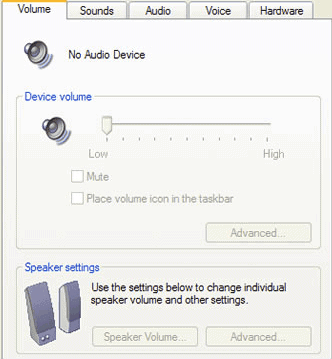Banyak faktor yang menyebabkan cepat lambatnya proses booting windows 7, baik dari sisi software sistem operasi dan hardware komputer atau laptop. Agar proses startup dapat berjalan lebih cepat, anda harus memperbaiki beberapa pengaturan default windows 7. Tips berikut ini dapat menjadikan booting hanya memerlukan waktu singkat tanpa perlu berlama-lama menunggu.
Kecepatan startup juga dipengaruhi oleh kinerja CPU secara keseluruhan, jika anda ingin windows 7 tidak menghabiskan waktu lama saat booting, anda dapat melakukan upgrade hardware seperti processor, RAM sampai motherboard.

Namun, untuk tutorial komputer kali ini kang topjer tidak membahas masalah hardware. Tips berikut ini akan membahas optimalisasi waktu booting melalui setting sistem operasi windows 7 yang anda gunakan.
Matikan Proses Startup Yang Tidak Perlu Buka start menu windows, pilih Run.. dan tuliskan msconfig kemudian klik OK. Pilih tab Startup dan uncheck semua program windows yang tidak ingin anda jalankan saat proses booting seperti program chatting, media player dan e-mail client.
pilih program startup Pastikan anda membiarkan program antivirus dan firewall untuk berjalan saat startup Kemudian pilih tab Boot dan check "No GUI boot", klik Apply dan tutup jendela msconfig dengan OK.
Defrag Hard Disk Komputer Secara Berkala Defragment hard drive komputer dimaksudkan untuk menata ulang file dan data yang sudah tersimpan namun belum tertata rapi. Tidak ada efek samping data hilang atau terhapus jika menjalankan program disk defragmenter pada windows. Baca juga : Bagaimana Cara Defrag Hard Disk Komputer? Lamanya proses defrag hard disk tergantung banyak tidaknya file yang tersimpan dalam masing-masing drive (C, D, E). Sebelum melakukan langkah ini, sebaiknya anda menutup semua program yang sedang berjalan. Minimal Free Space Hard Drive Di drive mana anda menginstal sistem operasi windows 7? Pastikan drive tersebut minimal memiliki 20% free space agar proses booting tidak memakan waktu lama. free space minimal windows 7 Contohnya, kang topjer menginstal windows 7 di drive C maka drive tersebut harus memiliki minimal 20% free space yang tidak dipakai.

Kecepatan startup juga dipengaruhi oleh kinerja CPU secara keseluruhan, jika anda ingin windows 7 tidak menghabiskan waktu lama saat booting, anda dapat melakukan upgrade hardware seperti processor, RAM sampai motherboard.

Namun, untuk tutorial komputer kali ini kang topjer tidak membahas masalah hardware. Tips berikut ini akan membahas optimalisasi waktu booting melalui setting sistem operasi windows 7 yang anda gunakan.
Matikan Proses Startup Yang Tidak Perlu Buka start menu windows, pilih Run.. dan tuliskan msconfig kemudian klik OK. Pilih tab Startup dan uncheck semua program windows yang tidak ingin anda jalankan saat proses booting seperti program chatting, media player dan e-mail client.
pilih program startup Pastikan anda membiarkan program antivirus dan firewall untuk berjalan saat startup Kemudian pilih tab Boot dan check "No GUI boot", klik Apply dan tutup jendela msconfig dengan OK.
Defrag Hard Disk Komputer Secara Berkala Defragment hard drive komputer dimaksudkan untuk menata ulang file dan data yang sudah tersimpan namun belum tertata rapi. Tidak ada efek samping data hilang atau terhapus jika menjalankan program disk defragmenter pada windows. Baca juga : Bagaimana Cara Defrag Hard Disk Komputer? Lamanya proses defrag hard disk tergantung banyak tidaknya file yang tersimpan dalam masing-masing drive (C, D, E). Sebelum melakukan langkah ini, sebaiknya anda menutup semua program yang sedang berjalan. Minimal Free Space Hard Drive Di drive mana anda menginstal sistem operasi windows 7? Pastikan drive tersebut minimal memiliki 20% free space agar proses booting tidak memakan waktu lama. free space minimal windows 7 Contohnya, kang topjer menginstal windows 7 di drive C maka drive tersebut harus memiliki minimal 20% free space yang tidak dipakai.

Kata kunci terkait dengan postingan :
software untuk mengatur bandwidth, cara membatasi kuota internet, membatasi bandwidth tanpa software, mengatur bandwidth internet, cara membatasi koneksi internet lan, cara membatasi bandwidth youtube, mengatur bandwidth tanpa mikrotik, cara membatasi bandwidth lan, membatasi kecepatan wifi, cara membatasi bandwidth, cara membatasi kecepatan internet, cara membatasi kecepatan wifi, mengatur bandwidth tanpa software, cara membatasi kecepatan internet wifi, aplikasi untuk mengatur bandwidth, cara membatasi koneksi internet wifi, cara membatasi kuota wifi, membatasi bandwidth youtube, cara membatasi internet, cara membatasi koneksi wifi, cara batasi kecepatan wifi, mengatur bandwidth youtube, cara membatasi koneksi internet tanpa software, cara membatsi pemakaian bandwicth
internet, aplikasi untuk membatasi kuota internet di pc, cara membatasi koneksi youtube, membatasi youtube dengan sofware, cara menurunkan koneksi, cara membatasi kuota download internet, mempercepat koneksi jaringan lokal, cara membatasi akses internetwifi, software cek pemakai badwith internet, cara membatasi bandwith youtube, membatasi kuota internet pada komputer, membatasi kouta lan, membatasi kecepatan koneksi internet, membatasi kecepatan internet wifi, membatasi kecepatan akses internet, mengurangi kecepatan wifi user, program untuk mengatur bandwidth, software untuk mengatur bandwich internet, membatasi akses internet pada jaringan lan, membatasi akses internet di jaringan, kecepatan bandwidth youtube, cek pemakaian bandwidth dalam jaringan lan, cara untuk membatasi internet melalui wifi, membatasi kuota internet tanpa software di windows 7, mengurangi kecepatan sharing koneksi, software untuk cek bandwith di jaringan lokal, mempercepat koneksi jaringan lan pada domain, membatasi kuota internet
tanpa software di windows 8, membatasi kuota internet
tanpa software di windows 10